Imaginați-vă că căutați material foarte important pe Internet, ați căutat deja un număr mare de site-uri, săriți pe link-uri de la o resursă la alta, un munte de file este deschis și, în sfârșit, găsiți ceea ce aveți nevoie, dar încercând să-ți organizezi browserul și închizând filele inutile, o închizi și pe cea care avea același material mult așteptat pe care îl căutai atât de mult. Acest lucru ridică întrebarea cum să deschideți o filă închisă în Opera, Mozilla, Internet Explorer, Google Chrome și alte browsere fără a vizualiza istoricul.
Nu contează ce browser aveți, deoarece această funcție este disponibilă în toate browserele populare. Vom lua în considerare și opțiunea cum să restabilim o filă închisă din istoric, dar vom folosi această opțiune ultima dată.
Ieri am primit această întrebare pe e-mail - cum să deschid o filă pe care am închis-o accidental, după care am văzut că acest subiect a fost discutat într-unul dintre videoclipurile mele, dar nu în detaliu. Trebuie să corectăm această nuanță, ceea ce o voi face acum.
Deschideți fila tocmai închisă cu tastele Ctrl + Shift + T
Pentru început, trebuie să știți că toate browserele moderne au prevăzut scenariul pe care l-am descris mai sus, și anume recuperarea rapidă a unei file închise accidental. Pentru a restabili o filă închisă, trebuie să utilizați combinația de taste „Ctrl” + „Shift” + „T”. Pentru cei care nu au găsit aceste taste pe tastatură, iată un indiciu:

Apăsând aceste trei taste, veți comanda browserului să restabilească ultima dintre filele închise. Când apăsați din nou această combinație, penultima filă închisă va fi deschisă și așa mai departe.
Dacă nu v-ați obișnuit încă să utilizați tastele rapide, puteți face clic dreapta pe zona în care se află filele sau pe orice filă șiselectați „Deschide fila închisă”:
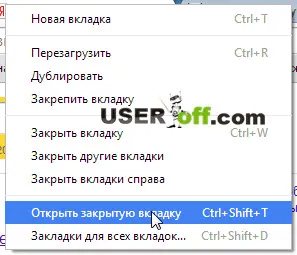
Și ce să faci dacă fila dorită a fost închisă de mult timp și vrei să revii la pagina pe care ai deschis-o, de exemplu, acum trei zile? În acest caz, istoricul browserului vă va ajuta.
Cum să vizualizați istoricul în browsere
Am discutat deja acest subiect pe blog și am publicat intrări separate pentru diferite browsere, în care am analizat această problemă în detaliu (mai jos este o scurtă descriere, dacă trebuie să o vedeți personal, apoi faceți clic pe linkul browserului pe care îl aveți nevoie): Internet Explorer, Mozilla Firefox, Opera, Yandex și Google Chrome.
Istoricul (sau jurnalul) browserului este deschis prin combinația de taste „Ctrl + H” sau „Ctrl” + „Shift” + „H”. În plus, puteți vizualiza istoricul vizitelor prin meniul browserului. Să vedem cum se face în cele mai comune browsere:
InternetExplorer. În colțul din dreapta sus, găsiți butonul cu imaginea unei stele și faceți clic pe el. Se va deschide o fereastră cu trei file: Favorite, Web Feeds și Jurnal. Ne interesează acesta din urmă. Accesați fila. Toate paginile pe care le-am vizitat pot fi sortate într-un mod convenabil pentru dvs. făcând clic pe câmpul cu un triunghi. Apoi selectăm site-ul de care avem nevoie și facem clic pe numele acestuia cu butonul stâng al mouse-ului.
GoogleChrome. În colțul din dreapta sus, găsiți butonul de setări și gestionare Google Chrome, faceți clic pe el, iar în lista care se deschide, găsiți elementul „Istoric” și faceți clic pe el. În browser se va deschide o filă „Istoric” separată, care afișează toate vizitele dvs. la resursele de internet în ordine cronologică. Selectați pagina dorită și accesați-o așa cum ați face un link obișnuit.
Dacă nu vă amintiți data exactă la care ați vizitat site-ul sau o listă a vizitelor dvseste atât de mare încât căutarea paginii dorite în ea nu este posibilă și convenabilă, apoi puteți utiliza căutarea. În partea dreaptă sus a acestei file, există un buton „Căutare în istoric”, iar în stânga acestuia se află un câmp în care puteți introduce numele site-ului și, făcând clic pe butonul de căutare, găsiți site-ul necesar În listă.
Operă. În stânga sus, faceți clic pe butonul etichetat „Opera”. Din lista care se deschide, selectați „Istoric”. Se va deschide o filă suplimentară, similară cu cea pe care am văzut-o deja în Google Chrome. Există, de asemenea, o listă a paginilor vizitate în ordine cronologică și există și un formular de căutare a paginilor din istoric, doar că se află aici, în stânga listei site-urilor vizitate.
MozillaFirefox. În partea dreaptă sus a browserului, sub butonul pentru a-l închide, faceți clic pe meniul browserului și găsiți imaginea ceasului cu inscripția „Jurnal” în lista care se deschide. Apasa pe el. Se va deschide un panou, în partea de jos al căruia trebuie să facem clic pe butonul „Afișează întregul jurnal”.
În fața noastră este fereastra „Bibliotecă”. În partea sa principală există o listă cu paginile vizitate, iar în stânga putem alege perioada pentru care este afișat istoricul vizitelor. Există, de asemenea, un formular în partea de sus a ferestrei pentru căutarea paginilor de care aveți nevoie.
Yandex. Lângă butonul „Închidere” din partea dreaptă sus a browserului este un buton de meniu. Făcând clic pe el, selectați din listă:
Se va deschide o filă nouă, similară cu filele de istoric din Google Chrome și Opera. În partea centrală, o listă a site-urilor vizitate este construită cronologic, iar în dreapta este un formular de căutare în jurnal.
Acum știi cum să deschizi o filă de browser închisă pe care ai închis-o accidental și poți găsi și site-ul dorit în istoricul browserului tău. Principiul vizualizării istoricului vizitelor înbrowserele sunt aceleași, iar navigarea prin lista de pagini vizitate este ușoară și convenabilă, așa că nu vă fie teamă să închideți accidental pagina dorită, deoarece jurnalele browserului vă vor ajuta întotdeauna să recuperați datele pierdute.
